有时你可能会遇到家里没有WiFi热点,但墙上有网线插座的情况。 如果您没有无线路由器,但想使用手机或其他无线设备上网,该怎么办? 如果您随身携带笔记本电脑,那就更容易了。 跟随小编看看如何将笔记本电脑设置为wifi热点。

首先我们通过网线将笔记本电脑连接到网线插座上,并保证网络连通。 然后在开始菜单中找到“所有程序”--“附件”--“命令提示符”并点击打开。 如下所示:
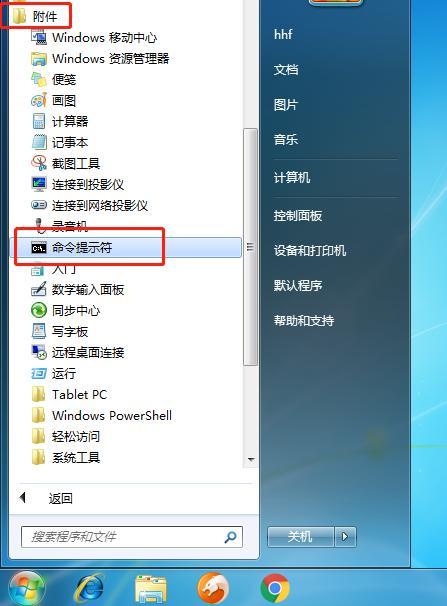
在“命令提示符”中输入“netsh wlan set Hostednetwork mode=allow ssid=MyWifi key=123456789”,然后按 Enter。 系统会自动虚拟出一个wifi热点。 请注意,ssid= 是 wifi 的名称,key= 是密码。 这是必需的。 为8位或更多,可以根据自己的喜好设置,如下图:
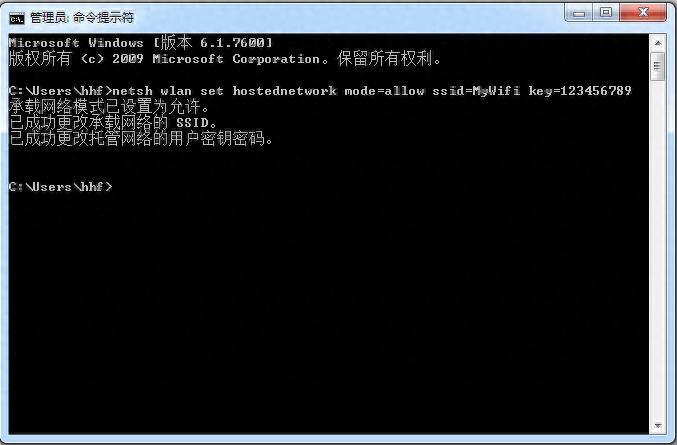
这时,右键桌面“网络”——属性,打开网络和共享中心,点击左侧“更改适配器设置”,就会看到多了一个虚拟无线网卡。
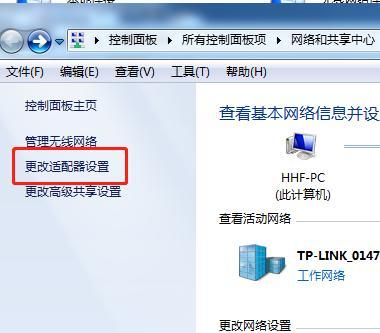
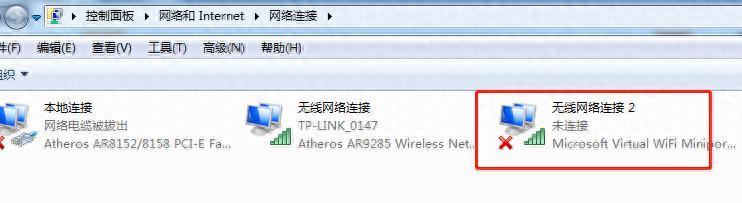
接下来,右键单击实际网卡“本地连接”,然后单击“属性”。
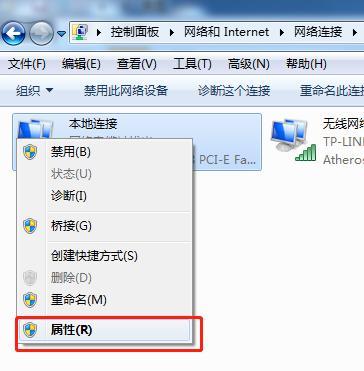
在属性窗口中,切换到“共享”,选择“允许其他网络用户通过这台计算机的Internet连接进行连接”,在下面的选择框中选择“无线网络连接2”,然后单击“确定”。
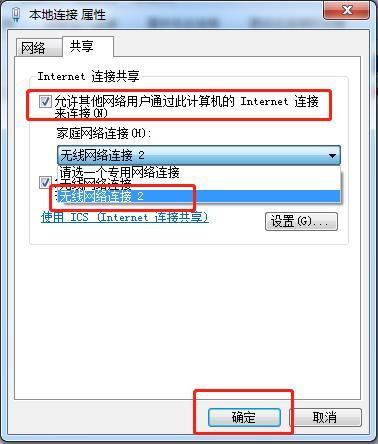
同样在命令提示符中输入“netsh wlan startHostednetwork”并回车,wifi热点就会打开。
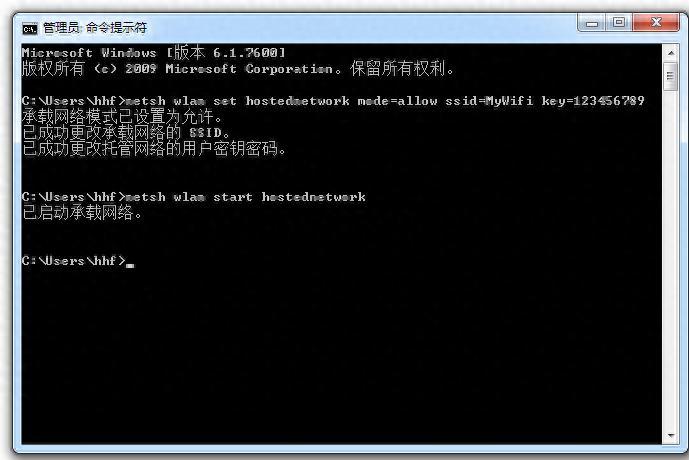
这时候如果你通过手机等设备搜索无线信号,就会找到我们刚才搭建的网络。 连接后即可访问互联网。
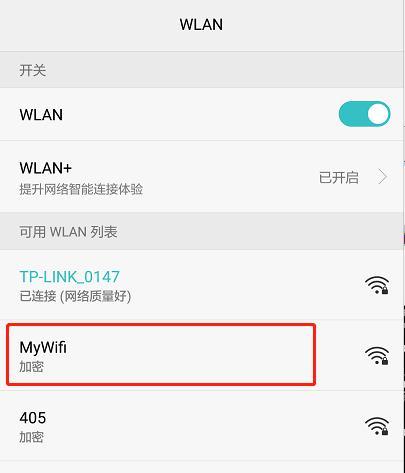
如果你想关闭这个wifi热点,同样在命令提示符下输入“netsh wlan stopHostednetwork”并回车,wifi热点就会被关闭。









